怎么更改文件夹里的顺序
更新时间:2023-12-10 11:42:41作者:jiang
在日常使用电脑的过程中,我们经常需要整理文件夹内的文件,以便更好地管理和查找所需信息,有时候我们可能会对文件夹中文件的顺序感到不满意,希望能够按照自己的需求重新进行排列。在面对这种情况时,我们应该如何更改文件夹内文件的顺序呢?电脑文件夹又有哪些设置可以帮助我们自定义排序呢?本文将为您介绍一些实用的方法和技巧,帮助您轻松完成文件夹内顺序的调整。
具体步骤:
1.对准文件夹快速双击,打开一个包含多个文件夹或者文件的文件夹。点击上方的【查看】->【排序方式】。
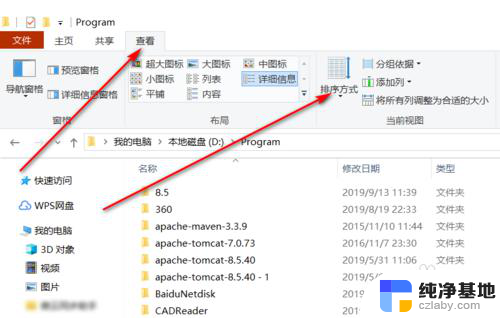
2.点击其中的一个下拉菜单,如【修改日期】。
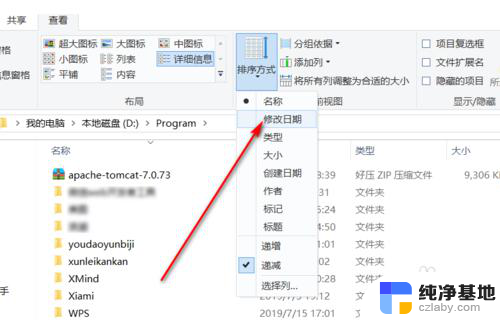
3.可以看到,此时的文件夹按照修改日期来进行排序了。当然,也可以选择下拉菜单中其他的属性。
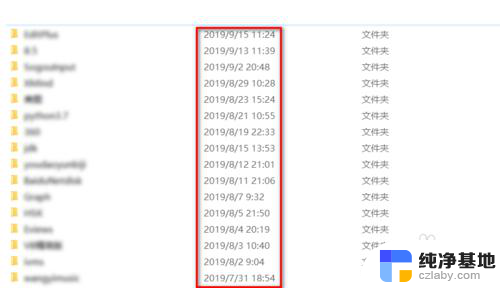
4.然后我们使用更多自定义的方法,鼠标右击,然后点击【排序方式】->【更多】。
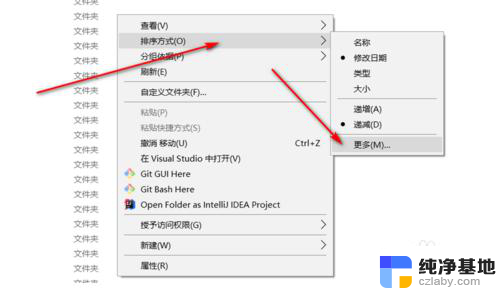
5.显示有【详细信息】以及【上移】、【下移】等。
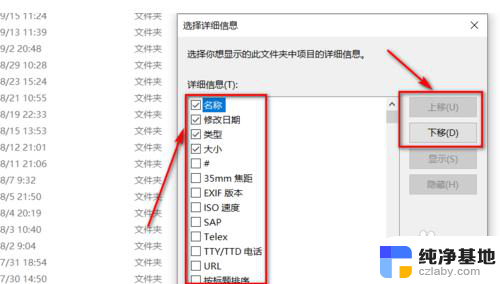
6.我们勾选其中的【名称】、【修改日期】、【类型】、【大小】,然后将【类型】移到最上方。【修改日期】次之,【名称】第三,最下面是【大小】,最后点击【确定】按钮。
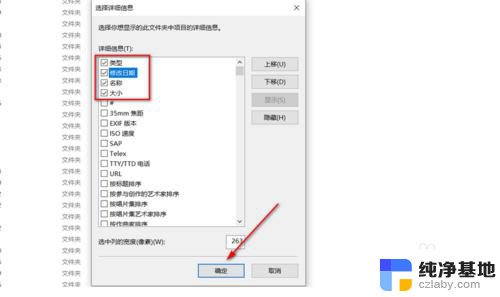
7.可以看到,先按照【类型】来进行排序。然后相同类型的再按照【修改日期】来排序,以此类推,这样就实现了自定义排序文件夹或文件。
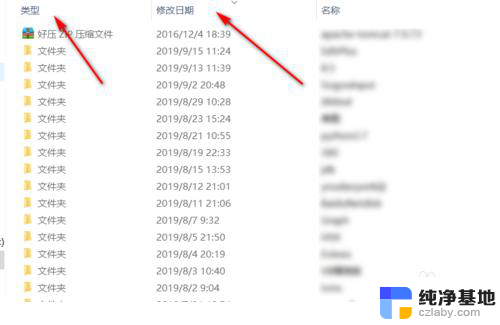
以上是如何更改文件夹中顺序的全部内容,需要的用户可以根据以上步骤进行操作,希望对大家有所帮助。
- 上一篇: 默认打开微信怎么设置
- 下一篇: 戴尔笔记本怎么关掉触摸板
怎么更改文件夹里的顺序相关教程
-
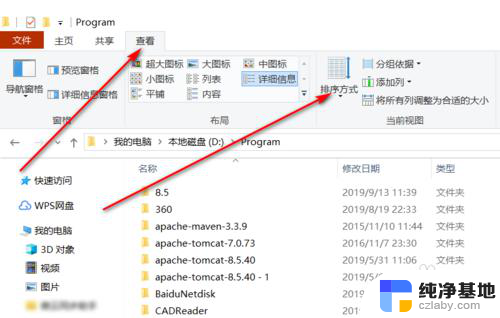 文件夹排列顺序怎么设置
文件夹排列顺序怎么设置2024-05-12
-
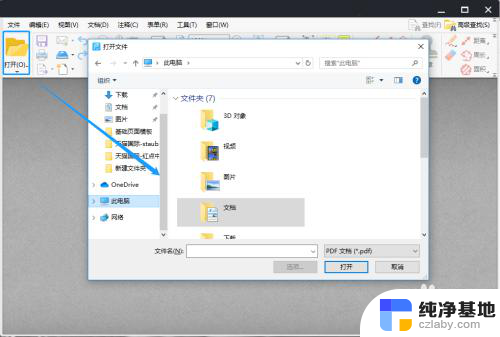 怎样更改pdf文件里的文字
怎样更改pdf文件里的文字2024-05-13
-
 怎样把一个文件夹里的文件移到另一个文件夹
怎样把一个文件夹里的文件移到另一个文件夹2024-02-08
-
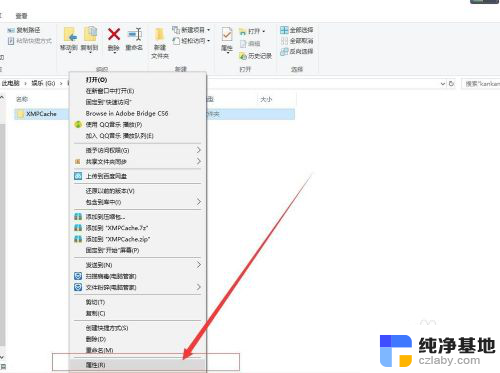 怎么更改桌面文件夹图标
怎么更改桌面文件夹图标2024-04-11
电脑教程推荐